管理者向け設定
この章では、「Administrator Settings」メニューを使ってモニターの動作を設定する方法を説明します。
「Administrator Settings」メニューの基本操作方法
 に触れ、モニターの電源を切ります。
に触れ、モニターの電源を切ります。- 一番左側のスイッチに触れながら、
 に2秒以上触れてモニターの電源を入れます。
に2秒以上触れてモニターの電源を入れます。 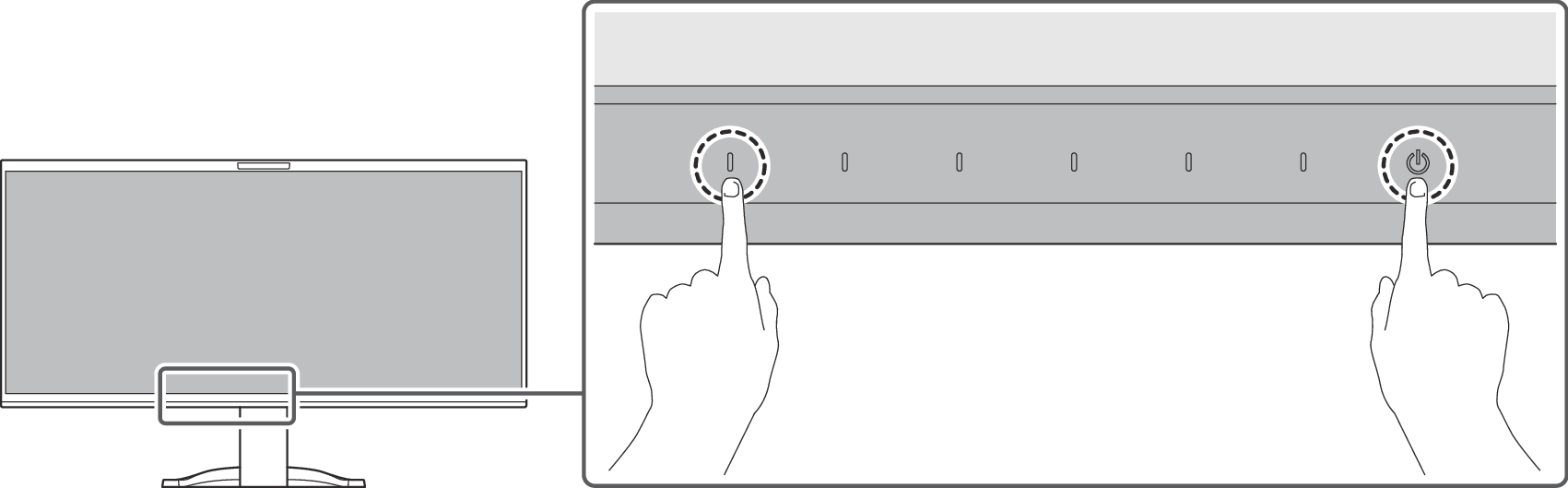
- 「Administrator Settings」メニューが表示されます。

 で、設定したい項目を選択し、
で、設定したい項目を選択し、 を選択します。
を選択します。- 調整 / 設定メニューが表示されます。

 で、設定し、
で、設定し、 を選択します。
を選択します。- 「Administrator Settings」メニューが表示されます。
- 「Apply」を選択し、
 を選択します。
を選択します。 - 設定が確定し、「Administrator Settings」メニューが終了します。
注意点
- 「Administrator Settings」メニューの言語(英語)は変更できません。
「Administrator Settings」メニューの各機能
Auto Input Detection
設定値:「On」 / 「Off」
信号が入力されているコネクタを自動的に判別して画面を表示することができます。
- 「On」
- 複数のコンピュータを接続している場合に、特定のコンピュータが省電力モードに入ったりモニターへの入力信号が失われたときは、信号が入力されている他のコネクタに自動的に切り替わります。
- 「Off」
- 入力信号の選択を手動でおこなう場合、この設定にします。モニター前面の操作スイッチ(
 )で、表示する信号を選択してください。詳細は入力信号を切り替えるを参照してください。
)で、表示する信号を選択してください。詳細は入力信号を切り替えるを参照してください。
参考
- PbyP表示では機能しません。
- この機能の設定にかかわらず、背面の主電源スイッチを入れた直後は、信号が入力されているコネクタを自動的に判別して画面を表示します。
- この機能が「On」に設定されている場合は、すべてのコンピュータから信号が入力されなくなったときのみ、モニターの省電力機能が動作します。
Compatibility Mode
設定値:「On」 / 「Off」
次の現象を回避したい場合は、この機能を「On」に設定してください。
- モニターの電源をオフ / オンした場合や省電力モードからの復帰時に、ウィンドウやアイコンの位置がずれる。
- マウスやキーボード操作をしてもコンピュータがスリープから復帰しない。
- モニターの電源がオフのとき、USBダウンストリームポートに接続されている機器が動作しない、または、接続されている機器に電源が供給されない。
- モニターの電源がオフのとき、USB-Cコネクタに接続している機器に電源が供給されない。
Ethernet
設定値:「On」 / 「Off」
モニターのLANポートの有効 / 無効を切り替えることができます。
- 「On」
- LANポートが有効になり、USB-C接続したコンピュータからネットワーク接続が可能になります。
- 「Off」
- LANポートが無効になります。
Signal Format (USB-C)
設定値:「USB 5Gbps」 / 「USB 2.0 (480Mbps)」
USB-C接続では、表示信号優先「USB 2.0 (480Mbps)」とUSB速度優先「USB 5Gbps」を切り替えることができます。入力信号が表示されない場合や意図した表示ができない場合に設定を変更してください。
参考
- この製品はUSB 5Gbpsに対応しています。USB 5Gbpsに対応した周辺機器を接続すると、高速のデータ通信が可能になります。
- 初期設定は「USB 5Gbps」で、USB通信速度は最大5 Gbpsです。
On-Screen Logo
設定値:「On」 / 「Off」
この製品の電源を入れると、画面にEIZOロゴや認証規格のロゴが表示されます。
この機能を「Off」に設定すると、ロゴを非表示にすることができます。
Key Lock
設定値:「Off」 / 「Menu」 / 「All」
設定した状態を変更できないように、モニター前面の操作スイッチをロックすることができます。
- 「Off」(初期設定)
- すべてのスイッチが有効です。
- 「Menu」
 スイッチをロックします。
スイッチをロックします。- 「All」
- 電源スイッチを除くすべてのスイッチをロックします。
Factory Reset
お買い上げ時の設定に戻します。
